La majorité des logos de sites web et des grandes sociétés sont faite avec le logiciel Photoshop, la création des logos est assez cher car il existe deux règles pour créer un bon logo :
- L’imagination et la création
- La maitrise de Photoshop
Cet exemple de formation est juste pour vous guider, il n’est pas un exemple de logo parfait mais juste un exemple pour vous faire apprendre à manipuler l’outil Photoshop pour pouvoir créer le logo de votre gout.
Comment créer un logo avec Photoshop
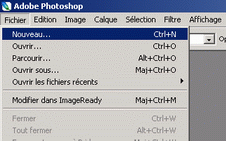
Choisissez la taille de votre logo.
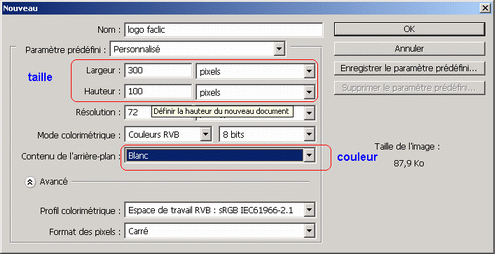
Choisissez la couleur d’arrière plan de votre logo : suivez les images :
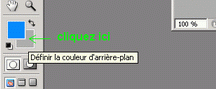
Pour verser une couleur d’arrière plan sélectionnez l’outil pot de peinture
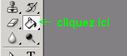
Maintenant il faut choisir la couleur à verser dans l’arrière plan, choisissez donc l’outil couleur puis la couleur d’arrière plan.
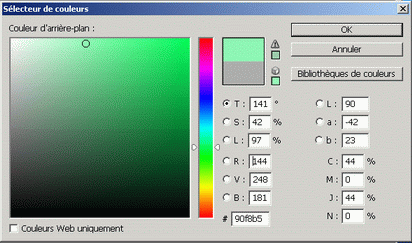
Cliquez sur votre espace de travail pour verser la couleur
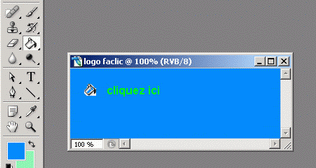
Passant maintenant à la création du texte du logo, choisissez l’outil texte (texte horizontal).
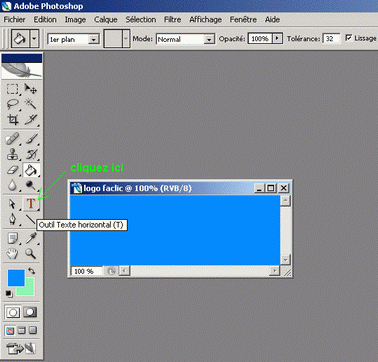
Tracez un espace pour le texte de votre logo (notez que le texte ne dépassera pas le tracé que vous tracez)
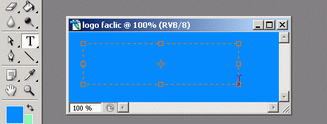
Tapez votre texte ( dans notre exemple on vas taper Faclic.com )
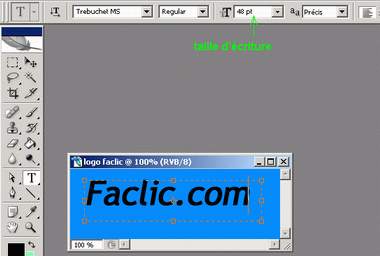
Regardez sur le calque il y a un espace pour Faclic.com et un autre pour l’arrière plan
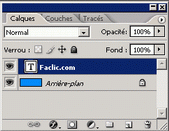
Pour dégrader le texte "faclic.com" cliquez sur (1), puis (2) « faclic.com » ,puis (3), puis sélectionnez faclic.com (votre texte)
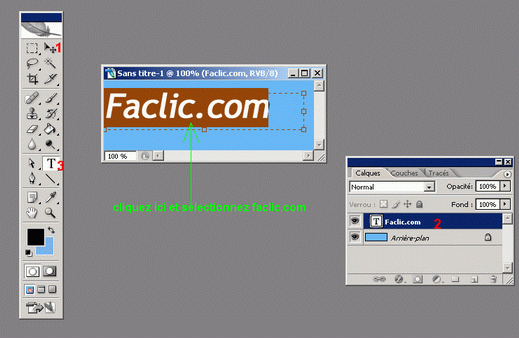
En suite affichez le tableau style ( cliquez sur fenêtre puis sur style )
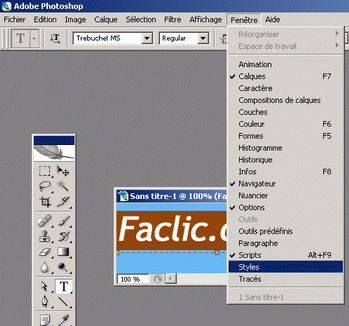
Choisissez un style
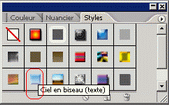
Voici les résultats de dégradation d’écriture

Maintenant on passe à la dégradation d’arriérer plan, cliquez sur (1), puis (2) « arriérer plan » ,puis (3).
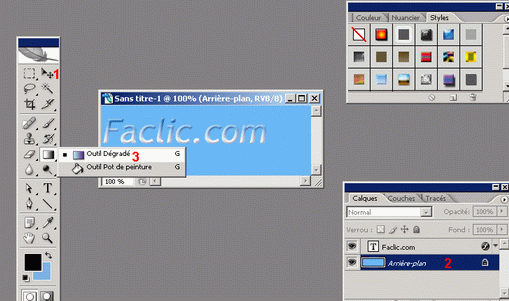
En suite choisissez le style de dégradation (1) puis (2).
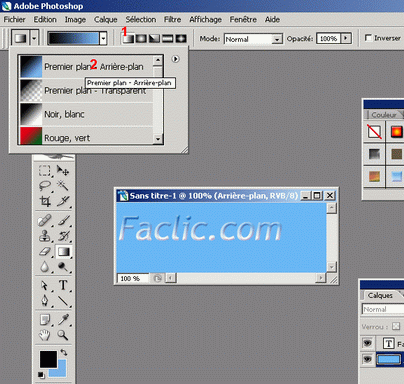
En fin cliquez sur la gauche du logo puis tirez a droite de 2 ou 3 centimètres et lachez le bouton de la souris.

